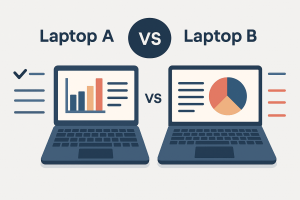اتصال گوشی به تلویزیون با استفاده از قابلیت Screen Mirroring در تلویزیونهای سامسونگ یک ویژگی جذاب است که به شما این امکان را میدهد تا محتوای گوشی هوشمند خود را روی صفحه بزرگ تلویزیون مشاهده کنید. اما گاهی اوقات کاربران با مشکلاتی مثل عدم شناسایی گوشی، قطع و وصل شدن تصویر یا تأخیر در نمایش روبرو میشوند. در این مقاله به طور کامل روشهای رفع مشکل اسکرین میرورینگ در تلویزیون سامسونگ را بررسی میکنیم.
1. بررسی اولیه: سازگاری دستگاهها
قبل از هر چیز، مطمئن شوید که:
- تلویزیون شما از Screen Mirroring پشتیبانی میکند (در تلویزیونهای سامسونگ اسمارت ۲۰۱۶ به بعد وجود دارد)
- گوشی شما قابلیت Miracast یا Smart View را دارد
- هر دو دستگاه به یک شبکه Wi-Fi متصل هستند
2. فعالسازی Screen Mirroring در تلویزیون سامسونگ
برای فعالسازی:
- با کنترل تلویزیون، دکمه Source را فشار دهید.
- گزینه Screen Mirroring یا Smart View را انتخاب کنید.
- پیامی با عنوان “در حال انتظار برای اتصال…” ظاهر خواهد شد.
اگر این گزینه را پیدا نمیکنید، به تنظیمات > شبکه > Screen Mirroring مراجعه کنید.
3. اتصال گوشی (اندروید یا آیفون)
گوشیهای سامسونگ:
- از بالای صفحه گوشی، پنل نوتیفیکیشن را پایین بکشید.
- روی Smart View بزنید.
- تلویزیون را از لیست دستگاهها انتخاب کنید.
آیفون (با AirPlay):
- در تلویزیون به مسیر Settings > General > Apple AirPlay Settings بروید و آن را فعال کنید.
- در آیفون، کنترل سنتر را باز کرده و گزینه Screen Mirroring را انتخاب کنید.